BTC ဆိုတာကေတာ့ online ေရႊတစ္မ်ိုးပါပဲ။ Online Payment အေနနဲ႔ အသံုးျပဳပါတယ္။ BTC ဆိုတာ Bitcoin ရဲ႕အတိုေကာက္ပါ။
BTC ရဲ႕တန္ဖိုးကို >>ဒီမွာ<< ၾကည့္ႏိုင္ပါတယ္။
အခု အဲဒီ BTC ကိုသိမ္းဖို႔အတြက္ Wallet ဖြင့္ပံုဖြင့္နည္းကိုေျပာျပပါမယ္။ BTC Wallet ေတြအမ်ားႀကီးရွိပါတယ္။ အခုဟာကေတာ့ Blockchain မွာဖြင့္မွာပါ။
**************************************************************************
Step_1
- အရင္ဆံုး wallet ဖြင့္ရန္ >> ဒီကို << သြားပါ။ ၿပီးရင္ Get A Free Wallet ကိုႏွိပ္ပါ။
**************************************************************************
Step_2
- Email ေနရာမွာ သင့္ gmail (သို႔) email ကို ထည့္ပါ။
- New Password ေနရာတြင္ သင္ထားမယ့္ Password ကိုထည့္ပါ။ password ကို အဂၤလိပ္ စာလံုး အၾကီး၊ အေသး၊ အဂၤလိပ္ ဂဏန္း၊ သေကၤတ (!@#%^* ,etc... ) တစ္ခုစီပါေအာင္ ထည့္ပါ။
- Confirm Password ေနရာမွာ အေပၚမွာ ထည့္ခဲ့တဲ့ password ကို ျပန္ရိုက္ေပးပါ။
- I have read ..... (ဘလာ ဘလာ ) မွာ အမွန္ျခစ္ေလး ထည့္ေပးလိုက္ပါ။
- CONTINUE ကိုႏွိပ္ပါ။
**************************************************************************
Step_3
- ဒီေနရာကို ေရာက္ျပီဆိုရင္ေတာ့ သင့္ရဲ့ BTC Account ဖြင့္ျခင္းဟာ ေအာင္ျမင္သြားပါျပီ။
- Get Started ကို ႏွိပ္လိုက္ပါ။
**************************************************************************
Step_4
အေကာင့္ဖြင့္ျခင္း ျပီးဆံုးသြားျပီဆိုေပမယ့္ လုပ္ေဆာင္စရာအခ်ိဳ႕က က်န္ရွိလို႔ေနပါေသးတယ္... အယ္လယ္။
- SECURITY CENTER ထဲကို ဝင္ဖို႔ သူ႔အေပၚမွာ အလစ္တစ္ခ်က္ႏွိပ္လိုက္ပါ။
**************************************************************************
Step_5
ပထမ Level 1 ( အစိမ္းႏုေရာင္ ေဘာင္ခပ္ျပထား) ကေတာ့ သင့္ password ေမ့သြားခဲ့ရင္ ျပန္လည္ ရယူႏိုင္ဖို႔ လုပ္ေဆာင္သင့္တဲ့အရာပါ။ လုပ္ေဆာင္ထားသင့္ပါတယ္။
Step_5.1
- ပထမဆံုး သင့္ရဲ့ Email Verify လုပ္ရပါမယ္။ သင့္ရဲ့ email (သို႔) gmail ကို ဝင္စစ္ၾကည့္ပါ။ blickchange ကပို႔ထားတဲ့ mail တစ္ေစာင္ ေရာက္ေနပါလိမ့္မယ္။ အဲဒိေမးကို ဖြင့္လိုက္ရင္ ေအာက္ပါပံု အတုိင္းေတြ႔ရပါမယ္။
- YES, THIS IS MY EMAIL ဆိုတာေလးကို ႏွိပ္လိုက္ပါ။
- အဲ ဒီေနရာမွာ တစ္ခု မွတ္စရာရွိတာကေတာ့ YES, THIS IS MY EMAIL ရဲ့ ေအာက္နားေလးက Your Wallet ID : .... (ဘလာ.. ဘလာ.. ဘလာ) ဆိုတဲ့ ဟာပါ။ ေနာင္တစ္ခ်ိန္ (လိုရင္မွလိုပါမယ္) Login ဝင္မယ္ဆိုရင္ အဲဒီေနာက္က ဟာေလးေတြကို Wallet ID ေနရာမွာ ထည့္ေပးရပါလိမ့္မယ္။
Step_5.2
ေအာက္က ေပ့ကို ေရာက္သြားျပီး ေအာက္ပါပံုအတိုင္းျပခဲ့မယ္ ဆိုရင္ေတာ့ သင့္ရဲ့ Email Verify Process ဟာေအာင္ျမင္သြားပါဘီ...... အယ္လယ္။
- ျပီးရင္ ဘယ္အေပၚေထာင့္က အနီေဘာင္ခပ္ျပထားတဲ့ BLOCKCHAIN ထဲကို ဝင္လိုက္ပါ။
- အဲဒိကေနမွ ညာအေပၚေထာင္မွာ Login ဆိုတဲ့ button ေလး တစ္ခုေတြ႔ပါလိမ့္မယ္။ ပံုမျပေတာ့ဘူး ေနာ္.. အဆင္ေျပမယ္ထင္ပါတယ္။
Step_5.3
- ဆိုရင္ေတာ့ login page ကို ေရာက္ရွိလို႔လာပါျပီ။
- အဲဒီမွာ ပံုမွန္အားျဖင့္ဆိုရင္ Wallet ID ေနရာမွာ သူအလုိလုိ ျဖည့္ေပးျပီးသားျဖစ္ပါတယ္။ အကယ္လို႔ အလိုလိုမျဖည့္ေပးခဲ့ရင္ (တကယ္ကေတာ့ ျဖည့္ကိုျဖည့္ေပးပါတယ္.. ဟီး) အေပၚမွာေျပာခဲ့တဲ့ Email ထဲကို ဝင္ယူရင္ရပါလိမ့္မယ္။
- password ေနရာမွာ ကိုယ့္ေပးခဲ့တဲ့ password ကိုယ္ျပန္ရိုက္ပါ။ (မွတ္မိၾကလိမ့္မယ္ လို႔ ေမွ်ာ္လင့္ပါတယ္)
- LOG IN ကို ႏွိပ္ပါ။
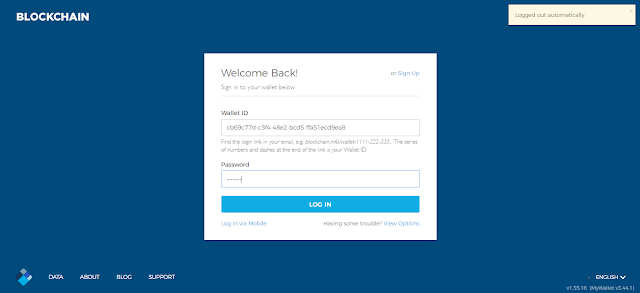
**************************************************************************
Step_6
- Log in ဝင္ျပီးတဲ့ အခါမွာ Step_4 မွာ လုပ္ခဲ့သလို SECURITY CENTER ထဲကို ဝင္ပါမယ္။ မျပီဆံုးႏိုင္ေသးတဲ့ ေနာက္အဆင့္ေတြ ထပ္လုပ္ၾကမယ္ေပါ့။ ခု အစိမ္းႏုေရာင္ ေဘာင္ခပ္ျပထားတာကေတာ့ Backup Recovery Phrase ပါ။ သူက key တစ္ခုထည့္ထားမယ္။ password recovery လုပ္တဲ့အခါမွာ အဲဒီ key ကို ျပန္ရိုက္ေပးရမယ္ေပါ့။ ေသျခာမွတ္ထားဖို႔လိုပါတယ္။ လံုးဝမေမ့ေအာင္ မွတ္ထားေပးပါ။ အသံုးရနည္းလို႔ ေမ့တတ္ပါတယ္။
- Backup Phrase ဆိုတဲ့ button ေလးကို ႏွိပ္မယ္။
Step_6.1
- ဒီမွာေတာ့ ဒီ Phrase key ကအေရးၾကီးေၾကာင္း၊ online နဲ႔ browser ေတြမွာ မေဆ့ထားသင့္တဲ့အေၾကာင္း၊ offline အေနနဲ႔သာ ေဆ့ထားသင့္ေၾကာင္း သတိေပးထားတာျဖစ္ပါတယ္။
- Next ကို ႏွိပ္ျပီး ဆက္သြားပါမယ္။
Step_6.2
- ဒီအဆင့္မွာေတာ့ ေသျခာမွတ္ရမယ့္ အဆင့္ေရာက္ပါျပီ။ အဲဒီမွာ စကားလံုး ၁၂ လံုးရွိပါမယ္။ ပထမေတာ့ ၄ လံုးဘဲျမင္ရမယ္။ အဲဒါေတြကို ခ်ကူးထားပါ။ ေသေသျခာျခာ ကူးထားဖို႔ တိုက္တြန္းပါတယ္။
- ဒီေလးလံုးကူးခ်ျပီးရင္ Next 4 words -> ဆိုတာေလးကို ႏွိပ္ပါ ။ တစ္ခါကို ေလးလံုးနဲ႔ ေနာက္ထပ္ ႏွစ္ဆင့္ဆိုရင္ စကားလံုး ၁၂ လံုးကူျပီးျဖစ္ပါလိမ့္မယ္။
- စကားလံုး ၁၂ လံုးကို ကူးျပီးသြားျပီဆိုရင္ေတာ့ Final Step ဆိုတဲ့ အျပာေရာင္ ခလုပ္ေလး လင္းလာပါလိမ့္မယ္။ အဲဒါေလးကို ႏွိပ္ေပးပါ။
Step_6.3
- အားလံုးျပီးသြားတဲ့အခါ ေအာက္မွာ ျပထားသလို သင့္အေနနဲ႔ သူေပးထားတဲ့ key ေတြကို မွတ္ထားတာေသျခာလား၊ မွတ္တာမ်ားမွားေနသလားဆိုတာကို ျပန္စစ္ပါတယ္။
- Eighth word ဆိုရင္ ၈ခုေျမာက္ စကားလံုးကို ရိုက္ထည့္ေပးလိုက္ပါ့ စတဲ့အတိုင္း အစိမ္းေဘာင္ခပ္ထားတဲ့ေနရာေတြမွာ ရိုက္ထည့္ေပးရပါမယ္။
- ျပီးသြားေတာ့ Finish ကိုႏွိပ္လုိက္ပါ။ ဟူး..... မ်ားလိုက္တဲ့ အဆင့္ေတြ။
Step_6.4
- ဒီေအာက္ကေပ့ ကို ျမင္ရျပီဆိုေတာ့ အားလံုးအဆင္ေျပေျပနဲ႔ ျပီးသြားပါျပီ။ Close ကိုသာ ေပ်ာ္ေပ်ာ္ၾကီးႏ်ွိပ္လိုက္ပါတယ္။
- အကယ္လို႔ Verify စကားလံုးျပန္ရိုက္တာမွာ တစ္ခုခုမွားေနရင္ေတာ့ Step_6.2 ေလာက္ကေန ျပန္စလုပ္ရပါလိမ့္မယ္။
************************************************************************
Step_7
- ဒီအဆင့္ကေတာ့ ကိုယ့္ password ကို မွတ္မိေစဖို႔ သဲလြန္စေပးတဲ့ စာပါ။ ဥပမာ ကြ်န္ေတာ္က ကြ်န္ေတာ့နာမယ္ကို password ေပးထားရင္ Password Hint မွာ This is my name. စသည္ျဖင့္ေရးမွာေပါ့ဗ်ာ။ အဲဒိသေဘာပါ။ ကိုယ့္ Password ကို ျပန္အမွတ္ရေစမယ့္ စကားလံုးမ်ားကို ေရးေပးၾကပါ။ Password တိုက္ရိုက္ၾကီး မျဖစ္ပါေစနဲ႔။ ေမြးေန႕ကို password ေရးျပီးလဲ Hint မွာ This is my birthday လိုေပးထားရင္လဲ သင့္ေမြးေန႔ကို တနည္းနည္းနဲ႔ ဟက္ကာက သိခဲ့ရင္ အဆင္မေျပပါဘူး။
- အဆင္ေျပေအာင္ စဥး္စားျပီး ရိုက္ထည့္ျပီးသြားရင္ေတာ့ Save ကိုႏွိပ္လိုက္ပါ။ ေအာင္ျမင္အဆင္ေျပစြာ ျပီးဆံုးသြားပါျပီ။
- SECURITY CENTER ေဘးက အတန္းေလးလဲ ခုဆို အဝါေရာင္ေျပာင္းသြားပါျပီ။














1 comments:
bitcoinအကောင့်ဝင်ရင်ဘယ်Bitcoin app ကိုသုံးရမှာလဲခင်ဗျာ.bitcoinကများလို့ပါ